FVC Free TS Converter - это бесплатный видео-конвертер, который может конвертировать ваши TS-файлы в формат MP4, а также в MOV, FLV, MKV, 3GP, AVCHD, DVD-совместимое видео или в любой другой медиаформат. Приложение также может помочь вам преобразовать видео TS в WAV, FLAC, MP3 и другие популярные аудиоформаты.

Загрузите подходящую версию видео конвертера на свой компьютер с Windows. Затем запустите установочный файл и следуйте инструкциям, которые появляются на экране вашего компьютера, чтобы установить программу.
FVC Free TS Converter предоставляет вам различные настраиваемые параметры. Вы можете выбрать папку вывода, соответствие ЦП и многое другое.

FVC Free TS Converter - это бесплатный видео-конвертер, который может конвертировать ваши TS-файлы в формат MP4, а также в MOV, FLV, MKV, 3GP, AVCHD, DVD-совместимое видео или в любой другой медиаформат. Приложение также может помочь вам преобразовать видео TS в WAV, FLAC, MP3 и другие популярные аудиоформаты.
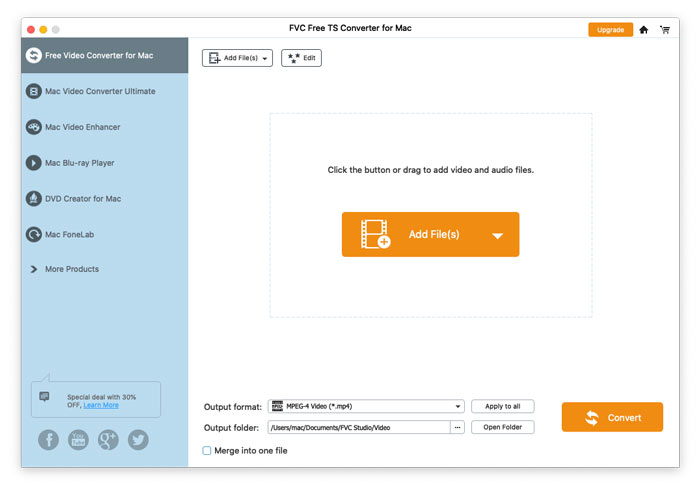
Загрузите подходящую версию видео конвертера на свой компьютер Mac. Затем запустите установочный файл и следуйте инструкциям, которые появляются на экране вашего компьютера, чтобы установить программу.
FVC Free TS Converter предоставляет вам различные настраиваемые параметры. Вы можете выбрать папку вывода, соответствие ЦП и многое другое.
